Как отменить подписку PS Plus? (ПК, консоль и приложение для PS) [2023]
PlayStation Plus — это платная подписка от Sony, которая позволяет пользователям загружать и играть в несколько игр каждый месяц. Помимо бесплатных игр, пользователи PS Plus также получают специальные скидки и предложения на игры. Однако, если по какой-то причине вы хотите отменить подписку PS Plus, это руководство поможет вам сделать это на PlayStation или ПК.
Если вы не знаете, подписка PlayStation Plus будет автоматически продлена независимо от того, сколько времени вы подписались. С другой стороны, как только вы отмените подписку PlayStation Plus, ваша подписка PS Plus закончится, либо когда закончится пробный период, либо когда закончится период подписки, за который вы заплатили.
Как отменить подписку PlayStation Plus на ПК
1. Перейти к PlayStation.com и войдите в систему, используя свои учетные данные PlayStation.
2. Теперь, когда вы вошли в систему, нажмите на изображение своего профиля в правом верхнем углу.
3. В раскрывающемся меню нажмите Управление подписками.
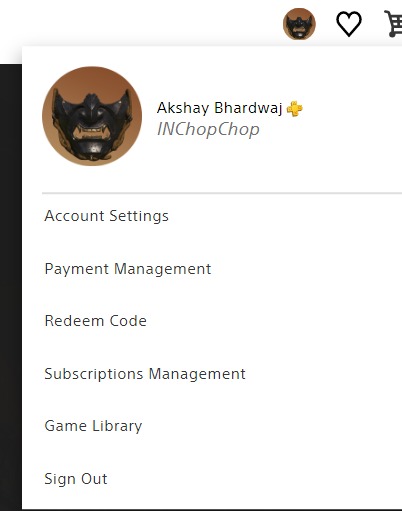 Скриншот: PlayStation
Скриншот: PlayStation
4. На следующем экране нажмите Отключить автоматическое продление.
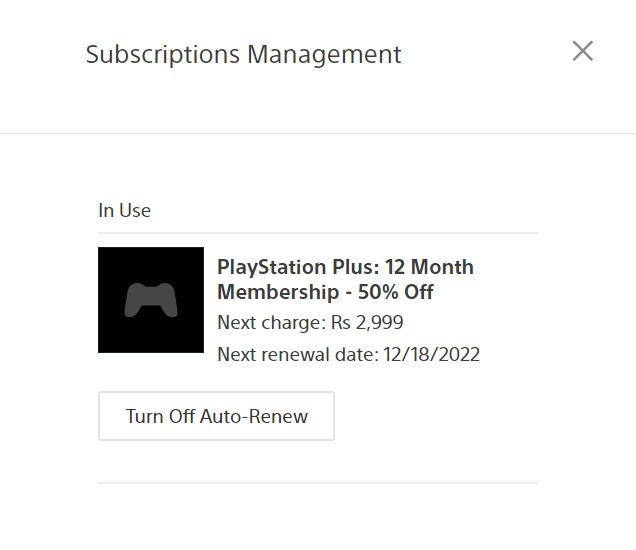 Скриншот: PlayStation
Скриншот: PlayStation
5. Наконец, нажмите подтверждать на следующем экране, чтобы отменить подписку PS Plus.
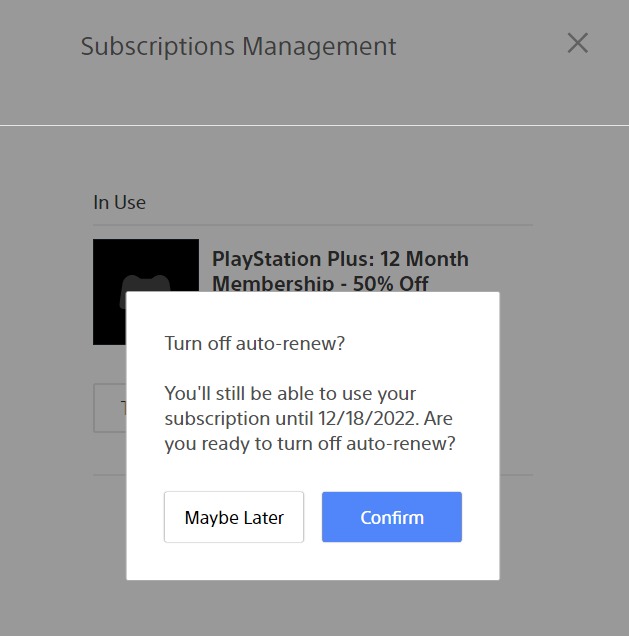 Скриншот: PlayStation
Скриншот: PlayStation
Отмените подписку PS Plus на консоли.
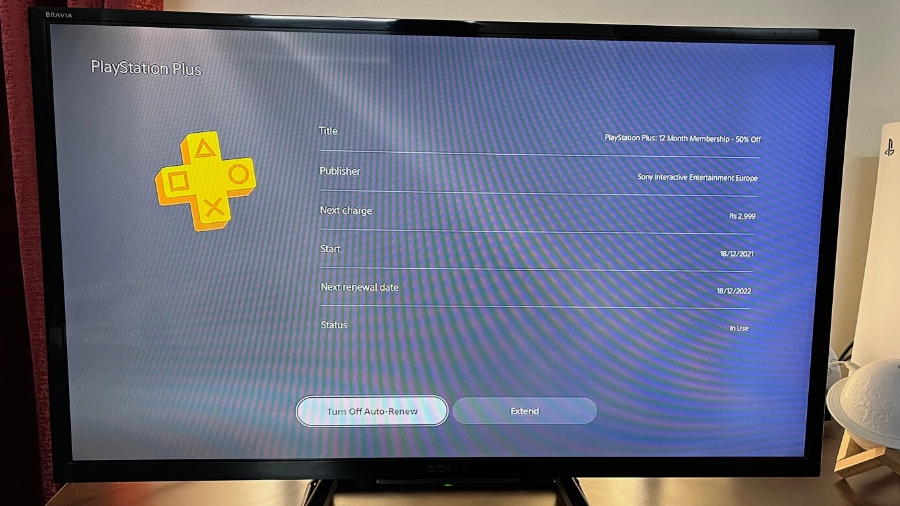 Изображение: Акшай Бхардвадж через Fossbytes
Изображение: Акшай Бхардвадж через Fossbytes
1. Перейти к настройки; Кнопка настроек расположена в правом верхнем углу главного экрана.
2. Перейти к Пользователи и учетные записи.
3. В меню «Пользователи и учетные записи» перейдите к Платежи и подписки.
4. В меню платежей и подписок нажмите на Подписки.
5. Наконец, выберите PlayStation Плюс из списка и нажмите на него.
6. Теперь нажмите Отключить автоматическое продление и нажмите подтвердить отмену на следующем экране, чтобы отменить подписку PlayStation Plus.
Отмените подписку PS Plus через приложение PS.
Возможность отменить подписку PS Plus или любую подписку PlayStation прямо со своего мобильного телефона — это большое удобство. Между тем, если вы не связали консоль PlayStation с приложением PS, вы все равно можете выполнить действие по отмене подписки PlayStation Plus без необходимости запуска консоли или открытия ПК. Однако имейте в виду, что для отмены вам необходимо войти в приложение PS.
1. Запустите приложение PS на своем смартфоне и перейдите в настройки.
2. Теперь прокрутите вниз и нажмите Статус службы PSN в меню PlayStation Network.
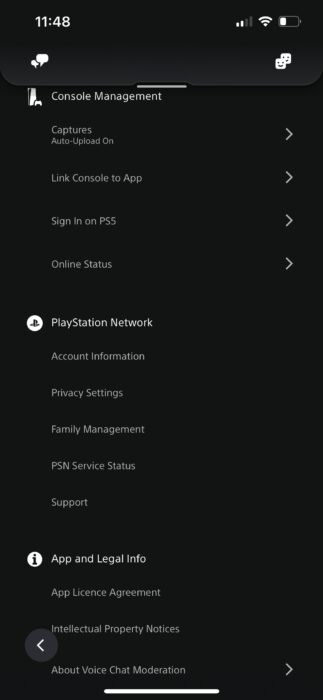 Скриншот: приложение PS
Скриншот: приложение PS
3. Далее прокрутите вниз до служб и нажмите PlayStation Плюс.
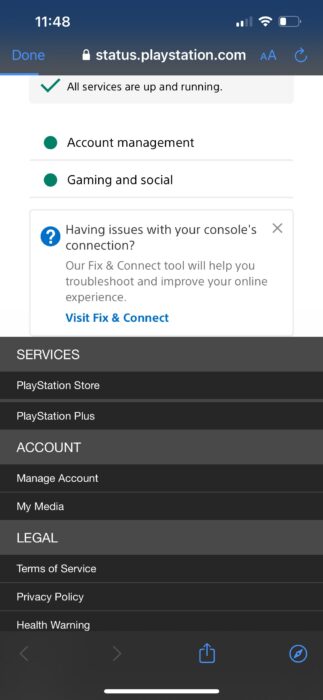 Скриншот: приложение PS
Скриншот: приложение PS
4. На следующем экране вам необходимо войти в свою учетную запись PS, чтобы отменить подписку PS Plus. Чтобы войти в систему, нажмите в правом верхнем углу и введите свои учетные данные.
5. Теперь нажмите на изображение своего профиля в правом верхнем углу и выберите Управление подписками из меню.
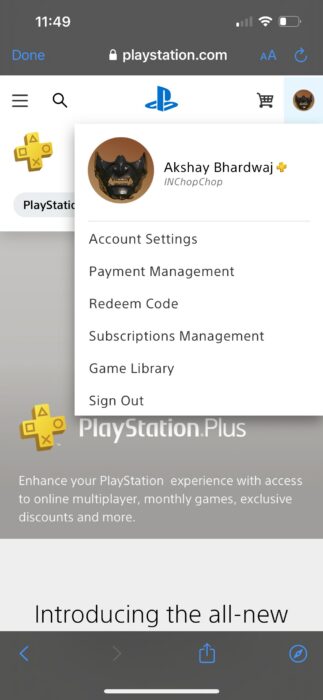 Скриншот: приложение PS
Скриншот: приложение PS
6. Наконец, нажмите Отключить автоматическое продление.
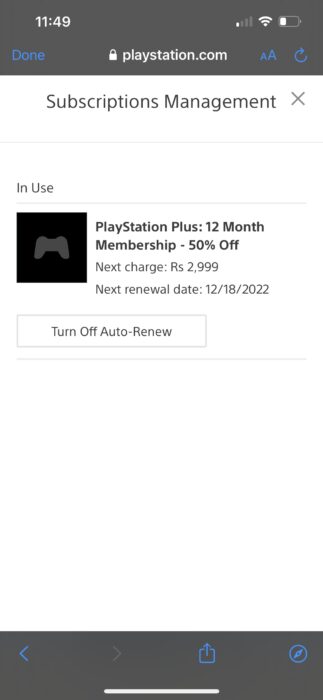 Скриншот: приложение PS
Скриншот: приложение PS
7. Наконец, нажмите подтверждать чтобы отменить подписку PlayStation Plus.
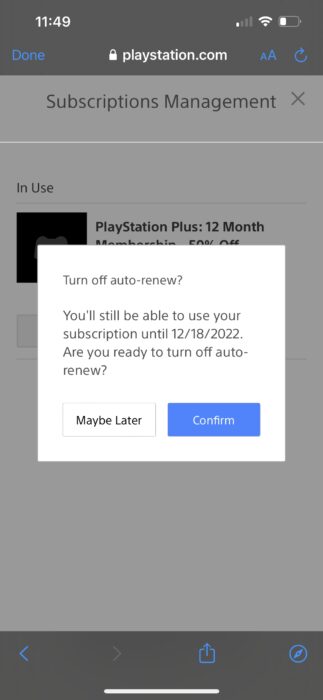 Скриншот: приложение PS
Скриншот: приложение PS
Передумать – это нормально
Теперь, когда вы знаете, как отменить подписку PlayStation Plus через ПК, консоль или приложение PS, вам следует знать еще кое-что. Вы можете включить автоматическое продление подписки PS Plus, выполнив описанную выше процедуру на любой из платформ.
PS Plus — отличный сервис, но если у вас возникли проблемы с ним, было бы неплохо перейти на конкурента, такого как Xbox Game Pass или GeForce Now.






